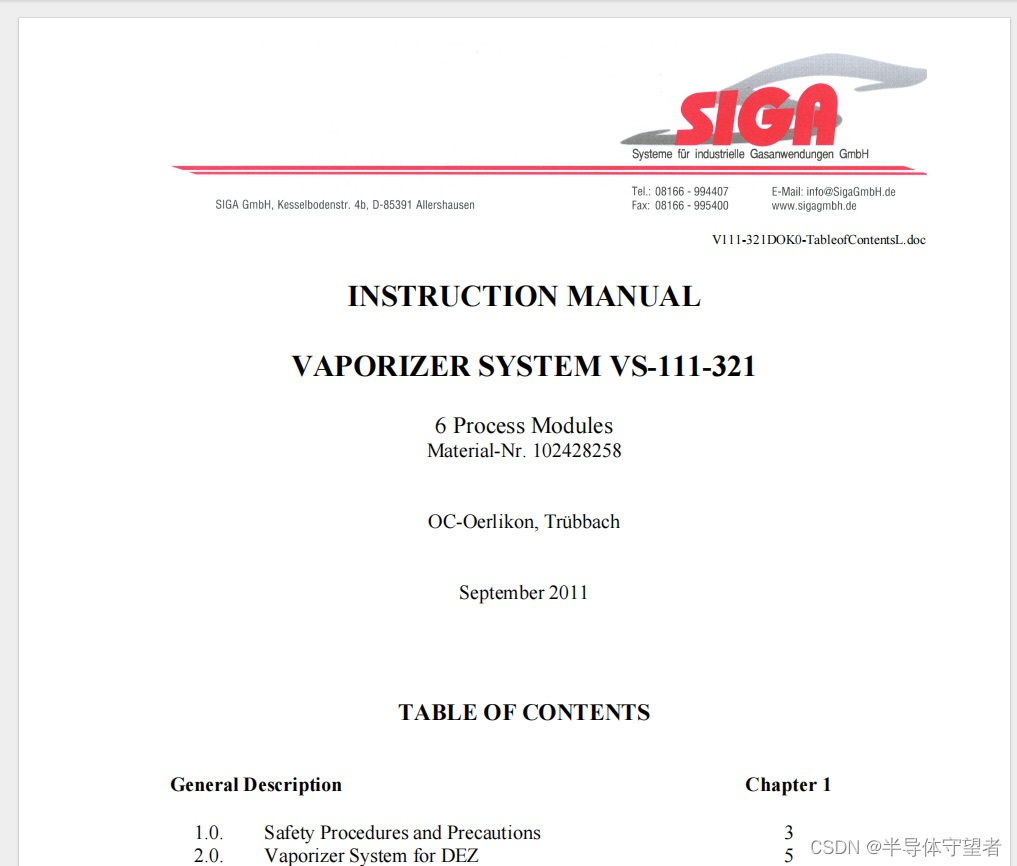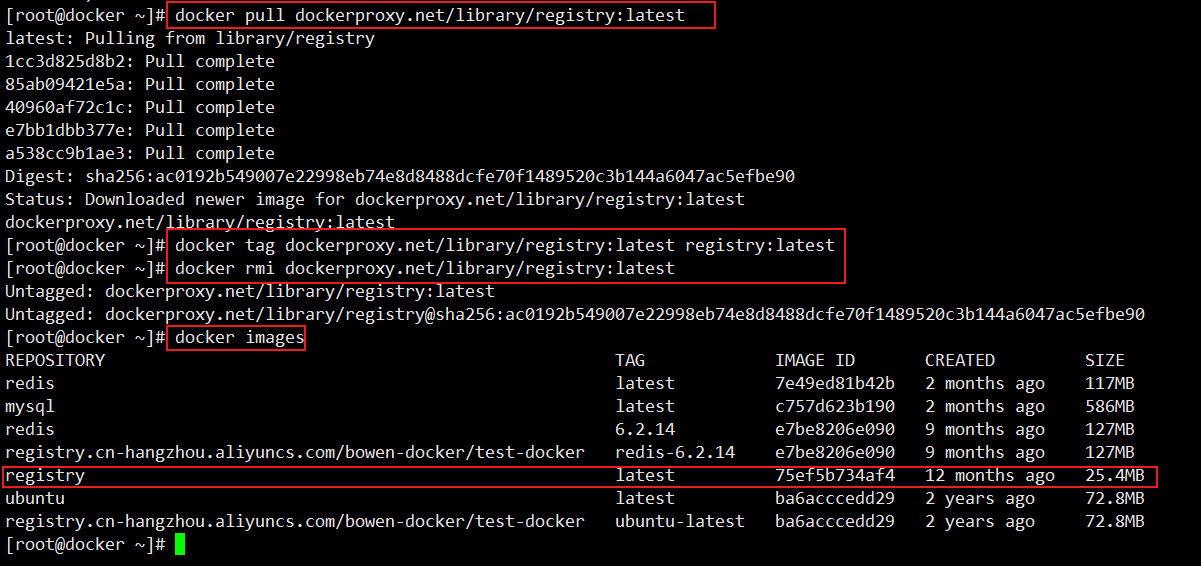“知己知彼,百战不殆”,在数字时代,了解自己的上网行为和时长,不仅能帮助我们更好地管理时间,还能提升工作效率和生活质量。
今天,我们就来分享五种简单易懂的方法,即便是网络小白也能轻松学会如何查看上网记录及上网时间。

一、使用浏览器内置功能
1.步骤详解
打开浏览器:无论是Chrome、Edge、Firefox还是Safari,首先确保你的浏览器是最新版本。
点击菜单图标:在浏览器右上角找到三个点(Chrome、Edge)或三条线(Firefox)的菜单图标。
选择历史记录:在下拉菜单中选择“历史记录”或使用快捷键(如Ctrl+H在Windows/Linux上,Cmd+Y在Mac上)。
查看记录:在历史记录页面,你可以按日期、站点或其他条件筛选和查看上网记录。

注意事项
浏览器通常会保存一定期限内的浏览历史记录,但具体保存时间可能因浏览器设置、用户操作等因素而异。
为了保护个人隐私和信息安全,建议定期清理和管理历史记录。
二、使用企业级监控软件
推荐软件:安企神
安装与配置:在企业端和员工电脑上下载并安装安企神软件,根据企业需求进行配置。
开启网络审计:在策略模板管理中,开启“网络审计”功能,并勾选“开启浏览网站审计”和“开启网络搜索审计”选项。

查看记录:返回软件首页,点击“网络审计”,选择“浏览网站”或“网络搜索”查看详细记录。

优点
实时监控员工电脑活动,包括网页浏览、应用程序使用等。

支持智能行为分析,帮助管理者更好地了解员工网络使用情况。

三、安装第三方应用程序
推荐应用:RescueTime
下载并安装:下载并安装此软件。
配置应用:根据应用提供的指导进行配置,包括选择需要跟踪的应用程序或网站。
查看报告:使用应用程序提供的报告功能,查看详细的上网时长和使用情况。
优点
跨平台使用,支持多种设备和操作系统。
提供详细的报告和分析,帮助你更好地了解上网习惯。

四、利用操作系统内置工具
Windows系统
打开设置:点击Windows开始菜单,选择“设置”。
进入专注助手:在“设置”中选择“系统”>“专注助手”。
查看活动报告:在“专注助手”中,找到“查看活动报告”选项,即可查看应用程序和网站的使用时间。
macOS系统
打开系统偏好设置:点击屏幕左上角的苹果图标,选择“系统偏好设置”。
进入屏幕使用时间:在“系统偏好设置”中选择“屏幕使用时间”。
查看报告:在“屏幕使用时间”中,你可以看到每个应用程序的使用时间和上网时长。

五、查看路由器日志
步骤详解
找到路由器IP地址:在路由器底部标签、产品手册或网络连接详情中找到路由器的IP地址。
登录路由器管理界面:在浏览器地址栏中输入路由器的IP地址,并输入用户名和密码登录。
查看日志:在路由器的设置或管理界面中找到“日志”或“记录”选项,点击进入查看详细的上网记录信息。

注意事项:
路由器日志可能包含大量信息,需要仔细筛选和查找。
确保你有权访问路由器管理界面,避免侵犯他人隐私。
以上就是小编分享的全部内容了,如果还想了解更多内容,可以私信评论小编哦
编辑:乔乔